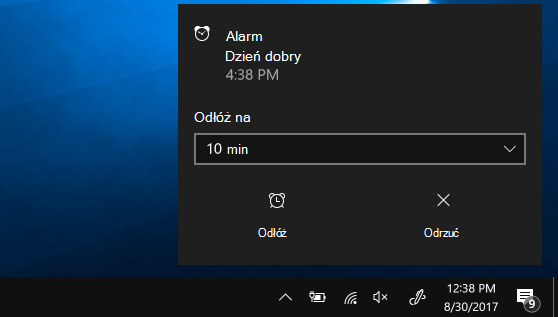-
Wybierz przycisk Start i wybierz pozycję Zegar z listy aplikacji lub w polu wyszukiwania wprowadź ciąg Zegar.
-
Wybierz pozycję Czasomierz lub Alarm.
-
Jeśli wybierzesz pozycję Czasomierz, możesz użyć czterech wstępnie ustawionych czasomierzy. Jeśli chcesz utworzyć nowy czasomierz, wybierz pozycję .
-
Jeśli wybierzesz alarm, możesz użyć jednego wstępnie ustawionego alarmu. Jeśli chcesz utworzyć nowy alarm, wybierz pozycję .
-
Alarmy i czasomierze działają nawet po zamknięciu aplikacji i zablokowaniu urządzenia. Jeśli zostanie wyświetlone ostrzeżenie, że powiadomienia są wyświetlane tylko wtedy, gdy urządzenie jest w stanie aktywności, upewnij się, że urządzenie nie przechodzi w tryb uśpienia (przejdź do menu Start > Ustawienia > system > bateria & zasilania , a następnie wybierz pozycję Ekran i tryb uśpienia, aby dostosować ustawienia uśpienia urządzenia).
-
Nie odłączaj zasilania od laptopa lub tabletu i upewnij się, że głośność została tak ustawiona w urządzeniu, że usłyszysz alarm lub czasomierz.
-
Aby zareagować na alarm, wybierz Odłóż lub Odrzuć.
-
Jeśli chcesz zmienić strefę czasową zegara, przejdź do pozycji Ustawienia > język & czasu > Data & godzina. Możesz ustawić opcję Automatycznie ustaw strefę czasowąna Wartość Wł . lub ustawić ją na Wartość Wyłączone i ręcznie wybrać preferowaną strefę czasową za pomocą menu rozwijanego w obszarze Strefa czasowa.
Pomoc techniczna dla systemu Windows 10 kończy się w październiku 2025 r.
Po 14 października 2025 r. firma Microsoft nie będzie już zapewniać bezpłatnych aktualizacji oprogramowania witryny Windows Update, pomocy technicznej ani poprawek zabezpieczeń dla systemu Windows 10. Twój komputer będzie nadal działał, ale zalecamy przejście do systemu Windows 11.
-
Wybierz przycisk Start i wybierz pozycję Zegar z listy aplikacji lub w polu wyszukiwania wprowadź ciąg Zegar.
-
Wybierz pozycję Czasomierz lub Alarm.
-
Jeśli wybierzesz pozycję Czasomierz, możesz użyć czterech wstępnie ustawionych czasomierzy. Jeśli chcesz utworzyć nowy czasomierz, wybierz pozycję .
-
Jeśli wybierzesz alarm, możesz użyć jednego wstępnie ustawionego alarmu. Jeśli chcesz utworzyć nowy alarm, wybierz pozycję .
-
Alarmy i czasomierze działają nawet po zamknięciu aplikacji i zablokowaniu urządzenia. Jeśli zostanie wyświetlone ostrzeżenie, że powiadomienia są wyświetlane tylko wtedy, gdy urządzenie jest w stanie aktywności, upewnij się, że urządzenie nie przechodzi w tryb uśpienia (przejdź do menu Start > Ustawienia > System > Zasilanie & uśpienia , aby dostosować ustawienia uśpienia urządzenia).
-
Nie odłączaj zasilania od laptopa lub tabletu i upewnij się, że głośność została tak ustawiona w urządzeniu, że usłyszysz alarm lub czasomierz.
-
Aby zareagować na alarm, wybierz Odłóż lub Odrzuć.
-
Jeśli chcesz zmienić strefę czasową zegara, przejdź do pozycji Ustawienia > Język & czasu > Data & godzina. Użyj menu rozwijanego w obszarze Strefa czasowa , aby wybrać preferowaną strefę czasową.